Il nuovo sistema operativo per iPhone e iPad è stato rilasciato Lunedì 17 settembre 2018, dopo una trepidante attesa durata alcune settimane, è stato finalmente reso disponibile a tutti il download del nuovo sistema operativo Made in Apple iOS 12, destinato agli iPhone a partire dal modello 5s e a partire da iPad mini 2. Le novità introdotte nel sistema operativo sono molteplici, e riguardano sia aspetti funzionali che di intrattenimento.
Tra i principali obiettivi del nuovo sistema operativo, però, vi è la modernizzazione delle notifiche, con numerose funzioni relative soprattutto alle etichette mostrate nella schermata di blocco del terminale.
Apple ha infatti deciso di introdurre molte novità che vanno a migliorare notevolmente l’esperienza dell’utente, e che impediscono di trovare una home screen intasata di banner.
Se vuoi conoscere tutti i vantaggi che il nuovo software per iPhone e iPad porta con sé, continua a leggere questo articolo. Abbiamo già parlato in passato di come bloccare le notifiche su iOS ma con il nuovo iOS ci sono molte novità da tenere presente.
Ordine nella lock screen con le notifiche raggruppate
Se hai utilizzato un iPhone con iOS precedente a questa nuova versione, avrai sicuramente sperimentato la ricezione di numerosissime notifiche. Soprattutto quando si entra a far parte di gruppi Messenger o WhatsApp, non è raro che una conversazione porti a moltissime interazioni. Il tutto si traduce con un numero indefinito di banner che rendono difficile la visione di altre notifiche, talvolta più importanti.
Il nuovo sistema operativo, però, ha introdotto un’importante funzione giudicata positivamente da molti utenti, ovvero il raggruppamento delle notifiche.
Di default, infatti, il sistema riconosce quali sono le notifiche che provengono dalla stessa applicazione o dalla medesima conversazione e le raggruppa in un unico banner.
In questo modo, la schermata di blocco non risulta intasata, e l’utente ha accesso a tutte le principali informazioni provenienti dall’applicazione in oggetto senza dover scorrere verso il basso.
Come si fa a riconoscere le notifiche singole da quelle raggruppate?
Gli addetti alla grafica di iOS 12 hanno reso evidenti le notifiche raggruppate presentandole graficamente come una sorta di fogli sovrapposti, in ogni singolo gruppo viene anche riportato quante notifiche ne fanno parte.
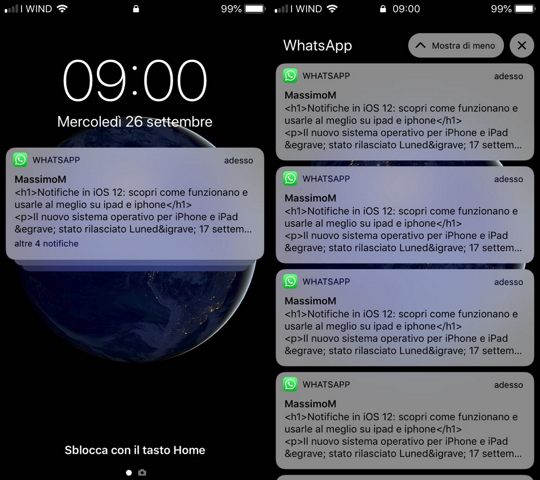
Naturalmente, l’utente può decidere di aprire un gruppo di notifiche per visualizzarle singolarmente, e di richiuderlo in qualsiasi momento cliccando sul tasto “mostra meno”. Per espandere un gruppo di notifiche, su tutti gli iPhone dotati di 3D touch, basta un semplice tap.
La presenza di questa funzione, comunque, non inibisce le già esistenti risposte rapide.
Se infatti vuoi rispondere rapidamente a tutti o selezionare rapidamente una funzione, puoi premere più a fondo sull’intero gruppo di notifiche usando il 3D Touch e digitare la risposta o scegliere tra le opzioni proposte dall’app.
Per tutti coloro che sono in possesso di uno smartphone privo di 3D Touch, è sufficiente un tap prolungato.
Priorità delle notifiche in iOS 12
In passato, solo nel Centro di controllo era possibile stabilire quali banner dovessero essere visualizzati più in alto nella schermata, in posizione prioritaria. Con iOS 12, invece, si può stabilire quali notifiche devono avere la precedenza, e quali invece devono passare in secondo piano.
È stato infatti introdotto un nuovo pulsante alle notifiche, accessibile semplicemente facendo swipe (ovvero “trascinando”) verso destra. Il tasto, che affianca i già presenti “Visualizza” e “Elimina”, è stato denominato “Gestisci”.
Quando l’utente clicca su questo nuovo bottone, il dispositivo richiede di essere sbloccato, dopodiché apre un nuovo banner.
In questo banner sono disponibili due opportunità: “Invia come secondaria” e “Disattiva…”.
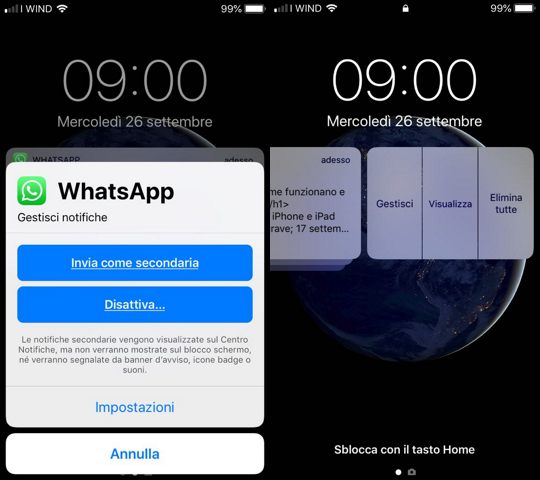
Se si decide di selezionare “Invia come secondaria”, da quel momento le notifiche provenienti da quell’app verranno mostrate esclusivamente nel centro notifiche.
Non saranno più presenti, dunque, nel blocco schermo, e non verranno segnalate da suoni o banner quando il dispositivo è bloccato.
In questo modo, le notifiche di tutte le app che ti interessano meno e che non devono attirare la tua attenzione quando non usi lo smartphone o il tablet vengono nascoste e saranno accessibili solo manualmente.
Il tasto “Disattiva…”, come intuibile dal nome stesso, ti offre la possibilità di disattivare tutte le notifiche provenienti da quell’app, e non è altro che una scorciatoia delle impostazioni. La differenza rispetto alla funzione precedente è che queste notifiche non verranno mostrate nel centro apposito, ma saranno completamente interdette. Ovviamente tutte le azioni sono reversibili.
Non Disturbare Silenzia Tutte le notifiche per certi periodi di tempo
Le novità relative alle notifiche introdotte con iOS 12 non terminano qui. Gli sviluppatori di iOS hanno infatti pensato a un modo rapido e intuitivo di silenziare tutte le notifiche quando ci si trova in situazioni particolari. Ti sarà capitato di essere partecipe di un contesto in cui il dispositivo elettronico non può essere fonte di distrazione alcuna.
Per evitare che ogni volta l’utente dovesse porre in secondo piano tutte le notifiche, gli ingegneri di iOS hanno pensato di migliorare la funzione “Non disturbare”. Accessibile direttamente dal Centro di Controllo, quando viene selezionata con il 3D Touch la famosa mezza luna adesso mostra diverse opzioni.
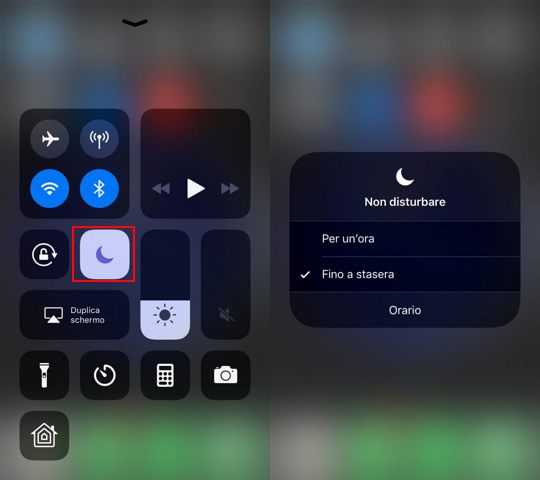
Tra queste vi è la possibilità di silenziare tutte le notifiche (chiamate comprese, a eccezione dei contatti preferiti) per un’ora, fino al calar del sole o fino a che non ci si allontana dal posto in cui ci si trova. Se, per esempio, frequenti l’università, puoi scegliere quest’ultima opzione quando segui le lezioni o sostieni un esame. E se c’è un evento in programma, si può estendere la funzione per tutta la sua durata.
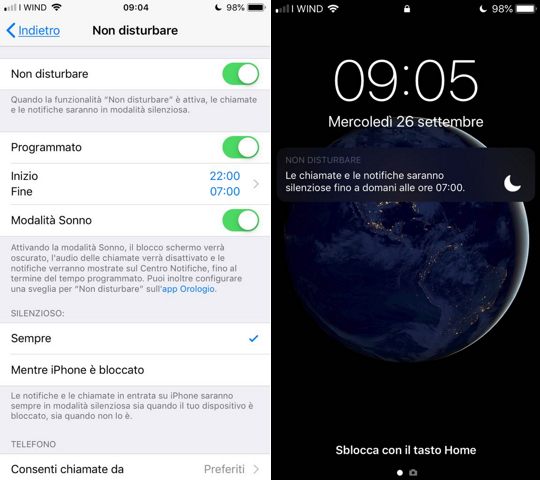
Le tre opzioni sono accompagnate da un ultimo pulsante, rinominato “Orario”, grazie al quale è possibile aprire rapidamente le impostazioni e regolare tutti gli altri parametri della funzione “Non disturbare”.
L’intelligenza di Siri che incontra le notifiche
Tra le altre importanti novità introdotte in iOS 12 vi è quella dei suggerimenti di Siri. Non si tratta solo del già noto Spotlight: analizzando le abitudini degli utenti (quindi per vedere i primi suggerimenti potrebbe essere necessario del tempo), Siri può suggerire dei comandi rapidi direttamente sulla notifica.
Si tratta di una funzione che in alcuni casi può risultare utile, mentre in altre situazioni fastidiosa. Per fortuna, i suggerimenti sulla schermata di blocco possono essere disattivati andando in:
Impostazioni > Siri e Cerca e spostando il pulsante nella voce “Suggerimenti blocco schermo”.
In alternativa, il sistema operativo offre l’opportunità di disattivare i suggerimenti per ogni singola app.
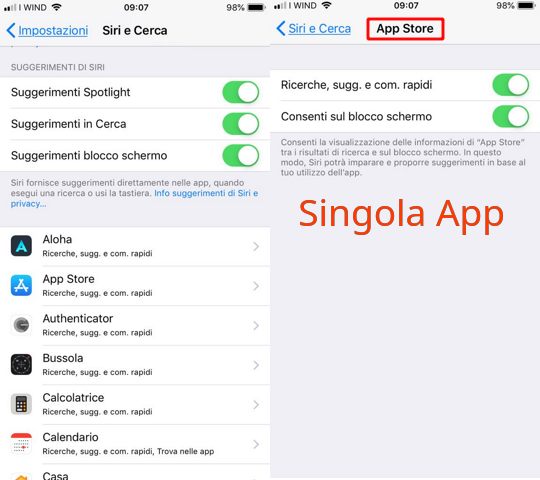
Tutte le altre impostazioni relative alle notifiche
Una delle caratteristiche di iOS maggiormente riconosciute è l’intuitività. Molte funzioni possono infatti essere svolte in maniera molto rapida.
Ad esempio, accedendo a Impostazioni > Notifiche, potrai regolare altri parametri, per ogni singola app.
La prima impostazione che si trova in questo tab è rinominata “Mostra anteprime”. Se si clicca su “Sempre”, il contenuto dei banner verrà sempre mostrato, anche quando il terminale è bloccato. In alternativa, le anteprime possono essere mostrate solo quando il dispositivo viene sbloccato oppure in nessun caso, per una maggiore privacy.
Inoltre, dal tab Notifiche è presente un’ulteriore scorciatoia per i Suggerimenti di Siri, la quale permette di attivarli o disattivarli per ogni applicazione.
L’ultima parte, ovviamente, è composta da un elenco di tutte le app che supportano le notifiche.
Cliccando su ognuna di essa, sarà possibile innanzitutto decidere se consentire le notifiche da quella applicazione. Inoltre, l’utente può stabilire come e dove visualizzarle, scegliendo tra Blocco schermo, Centro Notifiche e Banner.
Non mancano, poi, le opzioni relative all’attivazione di suoni e badge (il famoso numeretto rosso che viene visualizzato in prossimità dell’icona delle applicazioni).
Infine, in questa scheda vi è poi l’opzione relativa al raggruppamento delle notifiche.
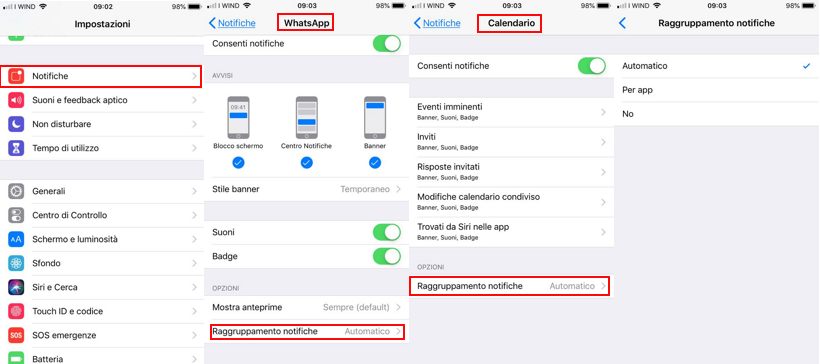
Tale raggruppamento può essere automatico, per app o nullo. Il raggruppamento automatico viene effettuato in maniera intelligente dal sistema: se, ad esempio, ricevi messaggi WhatsApp da mittenti diversi, iOS li raggrupperà a seconda degli interlocutori.
Il raggruppamento “Per app”, invece, non fa alcuna distinzione: tutte le notifiche inerenti quell’applicazione vengono raggruppate in un solo banner.
Ovviamente, l’ultima opzione disattiva completamente il raggruppamento delle notifiche, le quali verranno dunque mostrate singolarmente, come accadeva nelle precedenti versioni di iOS.
Ora che sai come gestire le notifiche del nuovo iOS 12 sia su iPhone che su iPad non lasciarti distrarre dalle notifiche nei momenti più importanti della tua giornata.